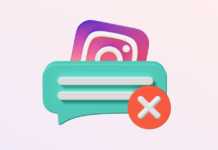Le suivi des e-mails est une tactique d’atteinte à la vie privée permettant aux annonceurs et aux spécialistes du marketing de suivre votre activité de messagerie lorsque vous utilisez des services tels que Gmail. Bien que la plupart des fournisseurs de messagerie disposent de mécanismes pour vous protéger du suivi des e-mails, ils ne sont pas activés par défaut et ne sont pas simples pour l’utilisateur. Gardant cela à l’esprit, nous avons expliqué aujourd’hui comment arrêter le suivi des e-mails dans Gmail.
Arrêter le suivi des e-mails dans Gmail (2022)
Qu’est-ce que le suivi des e-mails dans Gmail ?
Le suivi des e-mails est un technique de génération de leads utilisée par les spécialistes du marketing pour analyser votre comportement et vous montrer des publicités ciblées. Lorsqu’un e-mail contient des pixels de suivi cachés intégrés dans des images ou des liens, l’expéditeur saura quand vous ouvrez l’e-mail, le nombre de fois que vous consultez l’e-mail et recevra même des notifications lorsque vous consulterez l’e-mail.
Si cela semble intrusif et ressemble à une violation de votre vie privée, suivez les étapes ci-dessous pour arrêter le suivi des e-mails sur votre compte Gmail.
Arrêter le suivi des e-mails à l’aide du site Web Gmail
1. Ouvrez Gmail sur le Web et cliquez sur l’icône d’engrenage Paramètres dans le coin supérieur droit de l’écran.
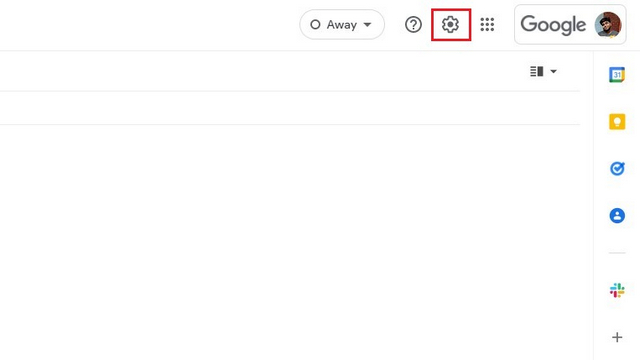
2. Lorsque le panneau « Paramètres rapides » apparaît, cliquez sur « Voir tous les paramètres » pour ouvrir la page des paramètres de Gmail.
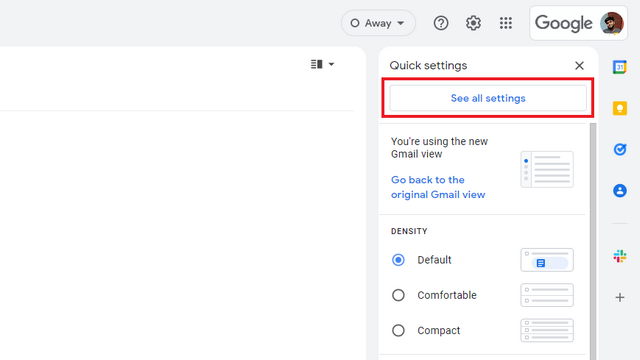
3. Dans l’onglet « Général », faites défiler jusqu’à ce que vous trouviez la section « Images » et sélectionnez le « Demander avant d’afficher des images externes » bouton radio.
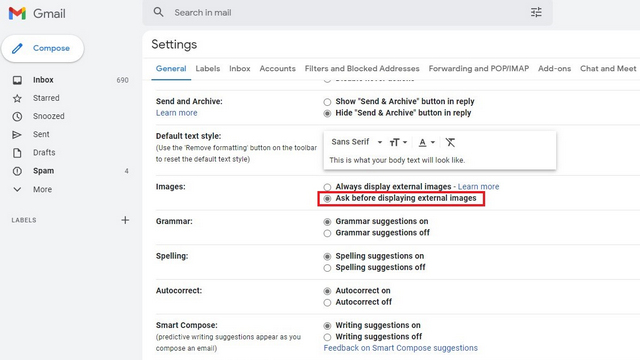
4. Faites défiler vers le bas et cliquez sur « Enregistrer les modifications » pour confirmer les modifications. À l’avenir, Gmail n’affichera pas automatiquement les images, ce qui vous évitera des pixels de suivi prédateurs dans les e-mails marketing.
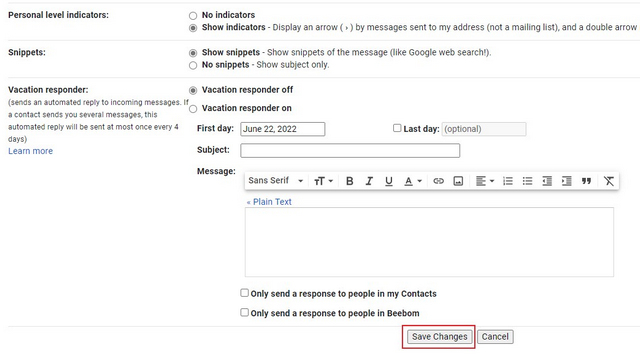
Désactiver le suivi des e-mails dans l’application Apple Mail sur Mac
1. Ouvrez Apple Mail et accédez à « Courrier -> Préférences” (sur macOS 12 Monterey ou antérieur) pour gérer vos paramètres Apple Mail. Vous devrez accéder à « Mail -> Paramètres » sur macOS 13 Ventura et versions ultérieures.
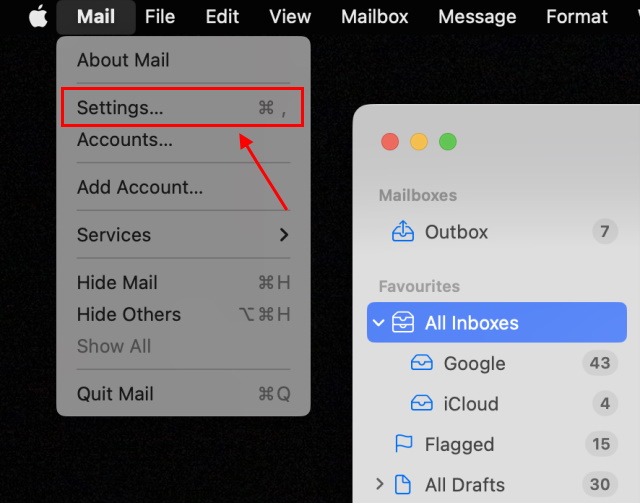
2. Maintenant, passez à l’onglet « Confidentialité » dans la barre de navigation supérieure et décochez la case « Protéger l’activité de messagerie » option.
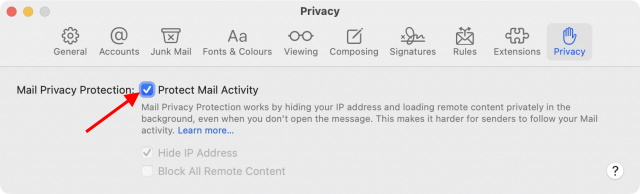
3. Ensuite, vous devez activer l’option « Bloquer tout le contenu distant ». Et bien, vous avez réussi à protéger votre compte Gmail du suivi des e-mails sur Apple Mail.
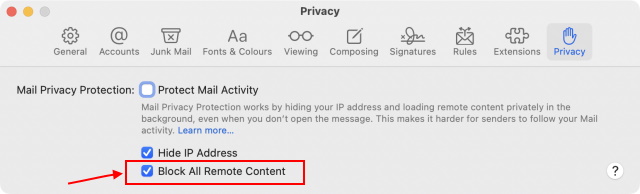
4. Nous avons enregistré une démo intéressante pour vous montrer comment les images ne seront pas chargées dans les e-mails lorsque vous activez cette fonctionnalité. Jetez un œil à cette image GIF :
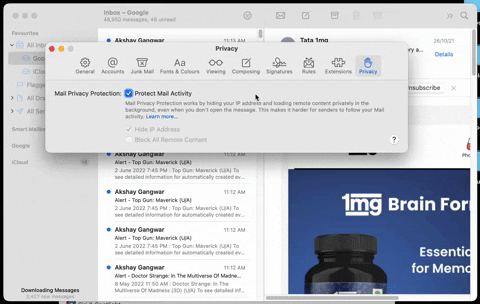
Désactiver le suivi des e-mails dans l’application mobile Gmail (Android et iOS)
Le processus de désactivation du suivi dans les applications Gmail reste le même sur Android et iOS. Nous avons montré les étapes à l’aide des applications Gmail Android, mais vous pouvez également utiliser la même chose sur iPhone. Voyons donc comment cela fonctionne :
1. Pour désactiver le suivi des e-mails dans l’application mobile Gmail, appuyez sur le menu des hamburgers dans le coin supérieur gauche et sélectionnez « Paramètres ».
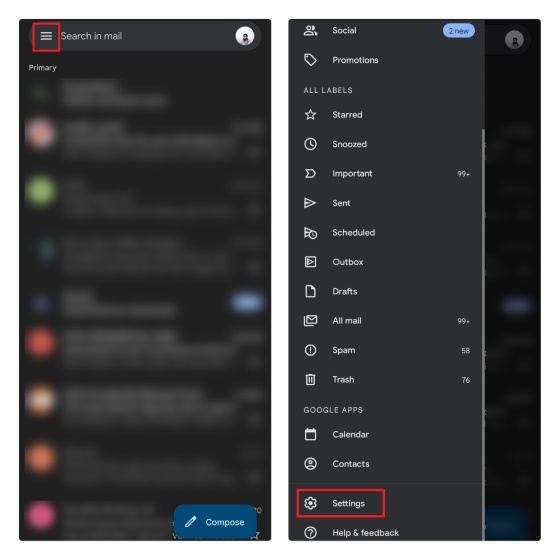
2. Choisissez le compte de messagerie sur lequel vous souhaitez désactiver les pixels de suivi, faites défiler jusqu’à ce que vous trouviez le « Images« , et appuyez dessus.
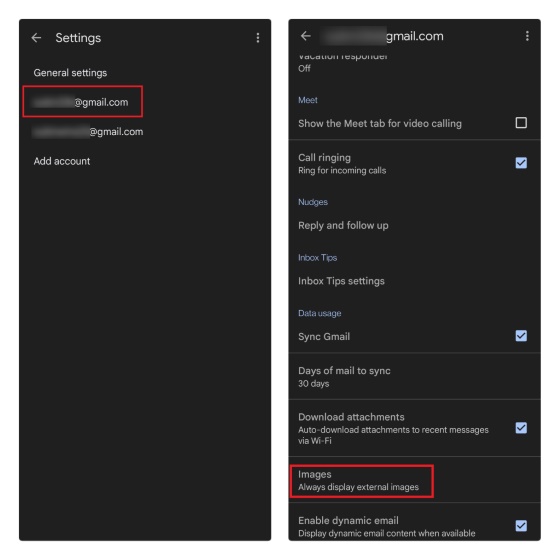
3. Choisissez le bouton radio « Demander avant d’afficher les images externes », et vous êtes prêt. Comme son homologue Web, l’application Gmail n’affichera plus d’images par défaut pour vous protéger des traqueurs d’e-mails cachés.
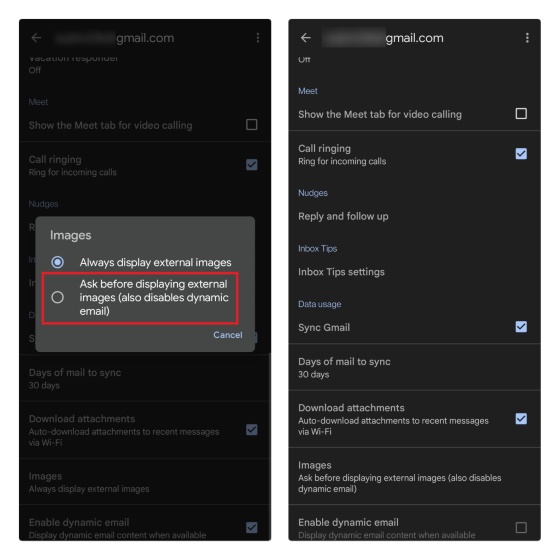
Débarrassez-vous du suivi des e-mails dans Apple Mail pour iOS
1. Ouvrez l’application Paramètres sur votre iPhone et appuyez sur « Mail ».
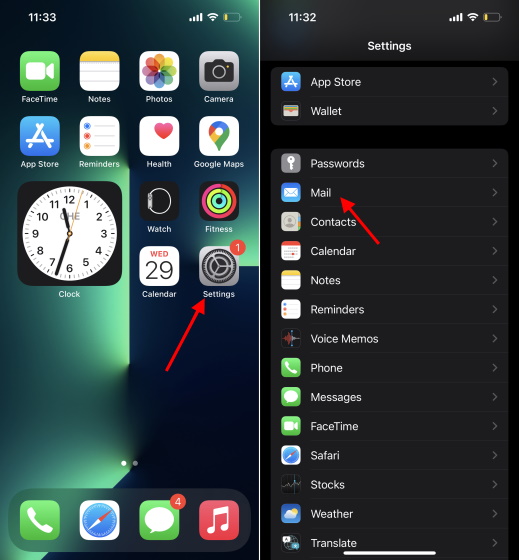
2. Sous Paramètres de messagerie, faites défiler vers le bas et appuyez sur l’option « Protection de la confidentialité » sous « Messages ». Ici, désactivez la bascule « Protéger l’activité de messagerie » et activer la bascule « Bloquer tout le contenu distant » si vous souhaitez simplement bloquer les pixels de suivi. Vous n’aurez plus à vous soucier du suivi automatique dans Gmail lorsque vous ouvrez un e-mail avec Apple Mail.
Noter: Vous pouvez garder la bascule « Protéger l’activité de messagerie » activée si vous souhaitez bloquer le chargement d’images distantes et masquer votre adresse IP aux spécialistes du marketing par e-mail. Nous avons ajouté plus d’informations à ce sujet dans une section distincte ci-dessous.
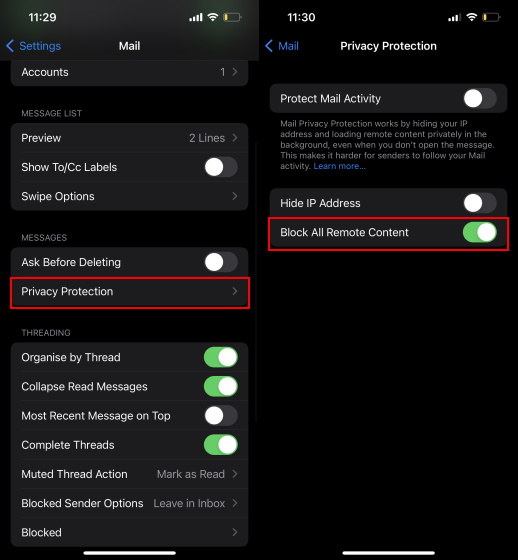
Bonus – Activer la protection de l’activité de messagerie sur Apple Mail
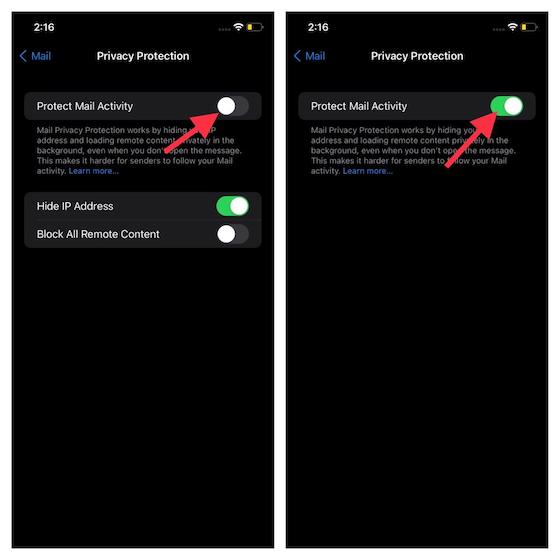
Si vous avez mis à jour votre iPhone vers iOS 15 ou une version plus récente, nous vous recommandons d’activer la protection de la confidentialité des e-mails d’Apple. Selon Apple, la fonctionnalité masque votre adresse IP et charge le contenu distant en privé en arrière-plan. Vous pouvez activer la fonction à partir de Paramètres -> Courrier -> Protection de la vie privée -> Protéger l’activité de messagerie. Pour des instructions détaillées, consultez nos guides sur l’activation de la protection de la confidentialité des e-mails dans iOS 15 et macOS Monterey.
Gardez les trackers Gmail à distance grâce à la protection contre le suivi des e-mails
Donc, voilà. En suivant les étapes décrites ci-dessus, vous serez protégé des e-mails embêtants qui vous indisposent avec des trackers dans Gmail. Pour aller plus loin, n’hésitez pas à parcourir notre longue liste de paramètres que vous devez modifier pour protéger votre vie privée sur Windows 11 et passer à un navigateur axé sur la confidentialité sur votre téléphone Android.